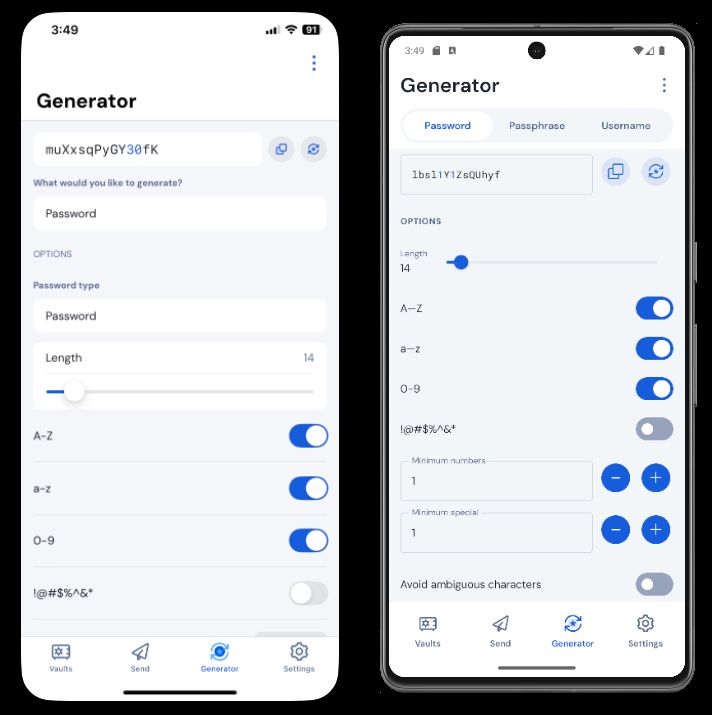Generador de nombres de usuario y contraseñas
Utilice la herramienta generadora de Bitwarden para crear fácilmente contraseñas seguras y nombres de usuario únicos. El generador de contraseñas está disponible en todas las aplicaciones de Bitwarden y el generador de nombres de usuario está disponible en la bóveda web, la extensión del navegador, la aplicación de escritorio y la aplicación móvil.
Si aún no es usuario de Bitwarden, también puede probar nuestro generador de contraseñas gratuito en https://bitwarden.com/password-generator/.
Generar una contraseña
Para generar una contraseña segura:
Seleccione Herramientas → Generador en la navegación:
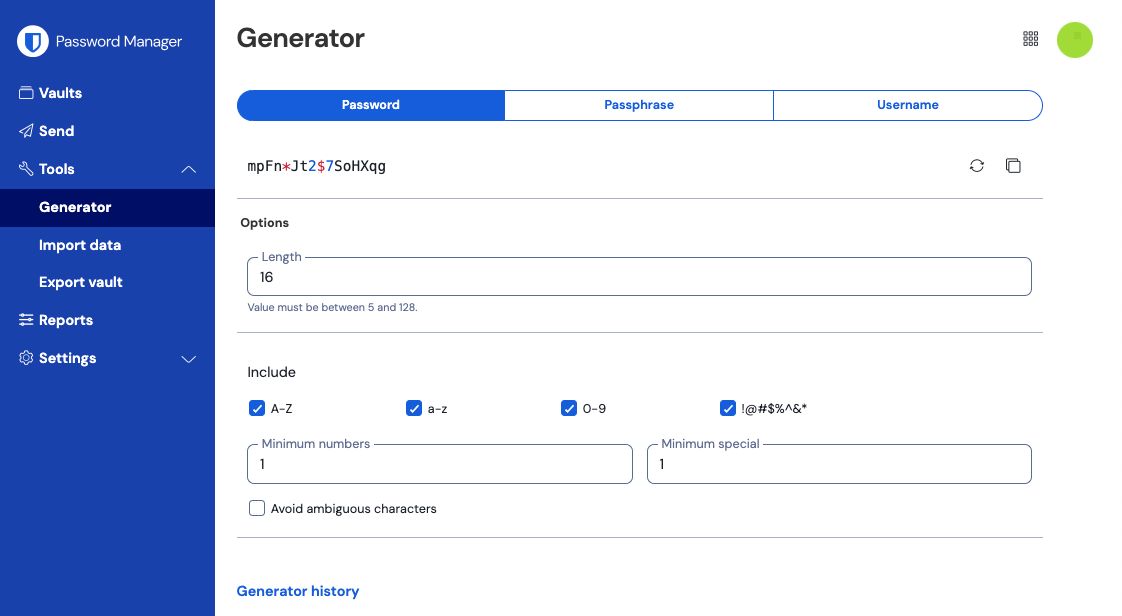
Las opciones que especifique en esta página se guardarán para futuros usos del generador de contraseñas. También puede generar rápidamente una contraseña segura utilizando esas mismas opciones directamente desde las pantallas Añadir/Editar elemento utilizando el botón Generar :
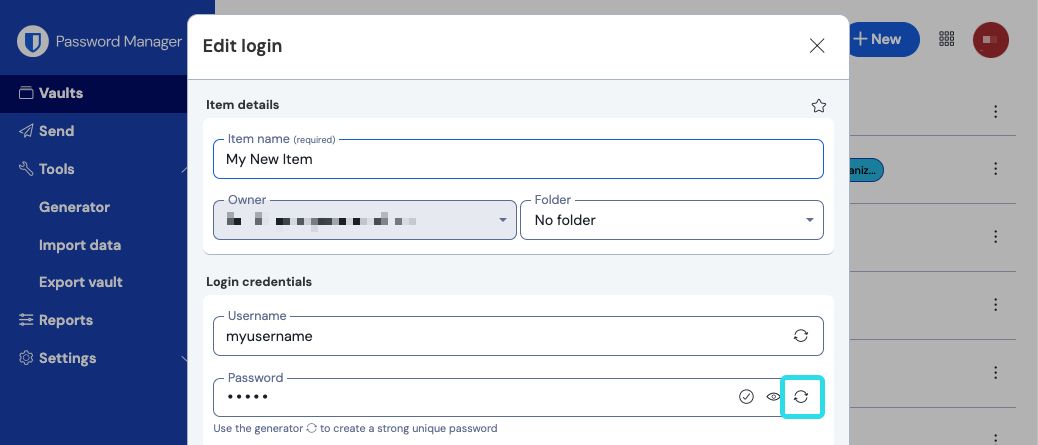
Tipos de contraseña
Contraseña
Las contraseñas son cadenas generadas aleatoriamente de un conjunto personalizable de tipos de caracteres. Las opciones para las contraseñas incluyen:
Longitud: Número de caracteres de tu contraseña.
Números mínimos: Número mínimo de números en su contraseña si 0-9 está activado.
Mínimo especial: Número mínimo de caracteres especiales en su contraseña si !@#$%^&* está activado.
A-Z: Incluya letras mayúsculas en su contraseña.
a-z: Incluya letras minúsculas en su contraseña.
0-9: Incluye números en tu contraseña.
!@#$%^&*: Incluye caracteres especiales en tu contraseña.
Evite los caracteres ambiguos: Evita que tus contraseñas tengan tanto un
1como unalo tanto un0comouna o.
warning
A menos que necesite satisfacer los requisitos específicos de contraseña de un sitio, recomendamos mantener los Números mínimos y Especial mínimo lo más bajos posible (0-1), ya que un exceso de restricciones limita la fuerza de las contraseñas generadas.
Frase de contraseña
Las frases de contraseña son grupos de palabras generados aleatoriamente, por ejemplo panda-almuerzo-desplazamiento-resistencia. Las opciones para las frases de contraseña incluyen:
Número de palabras: Número de palabras de tu frase de contraseña.
Separador de palabras: Carácter que se utilizará para separar las palabras de la frase de contraseña
(-en el ejemplo anterior).Escriba en mayúsculas: Escribe en mayúsculas la primera letra de cada palabra de tu frase de contraseña.
Incluir número: Incluya un único carácter numérico en su frase de contraseña.
Generar un nombre de usuario
Para generar un nombre de usuario:
Seleccione Herramientas → Generador en la navegación:
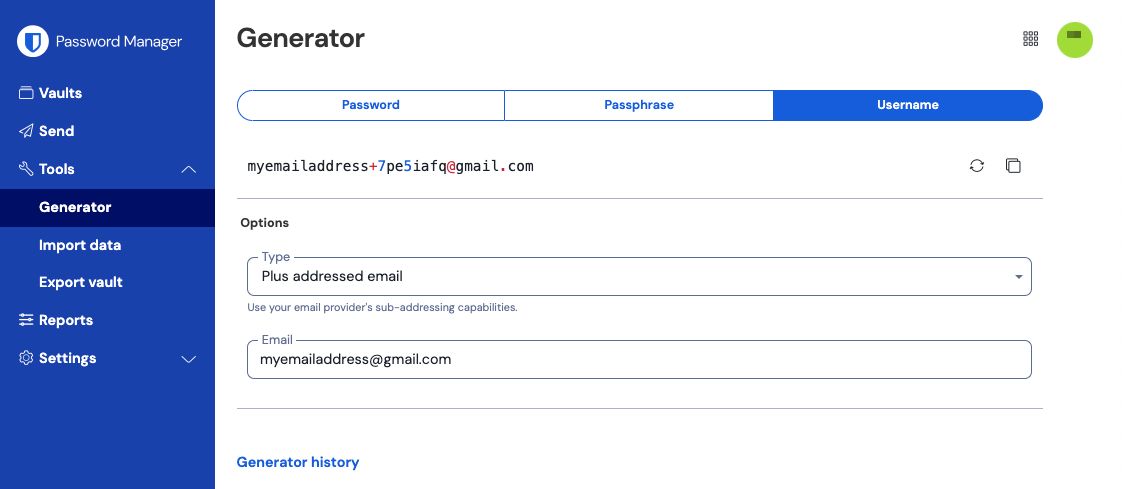
Tipos de nombre de usuario
Correo electrónico con dirección Plus
Seleccione este tipo para utilizar las funciones de subdireccionamiento (también conocido como "direccionamiento adicional" o "aliasing") de su proveedor de correo electrónico. Esto generará un nombre de usuario con dirección + (llamado así por el + y una cadena aleatoria de caracteres) basado en su dirección de correo electrónico especificada.
En la pantalla Añadir/Editar elemento de las extensiones del navegador y las aplicaciones de escritorio, puede elegir entre generar el nombre de usuario con una cadena aleatoria (por ejemplo, alice+gsd4aqqe@bitwarden.com ) o una basada en el nombre del sitio web del elemento (por ejemplo, alice+github.com@bitwarden.com). Nombre del sitio web se limita al navegador y al escritorio, ya que requiere el conocimiento de la URI del inicio de sesión; en otras ubicaciones, el generador de nombres de usuario será aleatorio por defecto .
tip
¿Por qué utilizar el correo electrónico con dirección plus?
Además, los correos con destinatario te permiten filtrar todo el correo basura que recibes al darte de alta en un nuevo servicio. Registrarse en un servicio con el nombre de usuario alice+rnok6xsh@bitwarden.com seguirá enviando correos electrónicos a alice@bitwarden.com, pero puedes filtrar fácilmente los correos que incluyan +rnok6xsh para evitar que atasquen tu bandeja de entrada.
Correo catch-all
Seleccione este tipo para utilizar la bandeja de entrada general configurada de su dominio. Esto generará una dirección de correo electrónico aleatoria en el dominio especificado .
En la pantalla Añadir/Editar elemento de las extensiones del navegador y las aplicaciones de escritorio, puede elegir entre generar el nombre de usuario con una cadena aleatoria (por ejemplo, bqzjlero@gardenllc.com) o una basada en el nombre del sitio web del elemento (por ejemplo, twitter.com@gardenllc.com). Nombre del sitio web se limita al navegador y al escritorio, ya que requiere el conocimiento de la URI del inicio de sesión; en otras ubicaciones, el generador de nombres de usuario será aleatorio por defecto .
tip
¿Por qué utilizar el correo electrónico general?
En algunos casos, las empresas con dominio propio (por ejemplo, @bitwarden.com) utilizan bandejas de entrada "catch-all" para evitar que los correos electrónicos vayan a su bandeja de entrada personal y, en su lugar, los dirigen a una bandeja de entrada compartida (y a veces no controlada) de la empresa en caso de que se necesite registrarlos en el futuro.
En otros casos, las personas con dominio propio (por ejemplo, @gardenllc.com) utilizan configuraciones catch-all para dirigir el correo electrónico de cuentas con nombres de usuario orientados a la privacidad (por ejemplo, twitter.com@gardenllc.com) a su bandeja de entrada real.
Alias de Correo Reenviado
Seleccione este tipo para integrar el generador de nombres de usuario con su servicio de alias externo. La mayoría de las aplicaciones de Bitwarden admiten la integración con SimpleLogin, AnonAddy, Firefox Relay, Fastmail, Forward Email y DuckDuckGo. Actualmente, la aplicación móvil permite la integración con SimpleLogin, AnonAddy, Forward Email y Firefox Relay.
tip
¿Por qué utilizar un alias de correo electrónico reenviado?
Utilizando servicios de alias de correo electrónico como SimpleLogin y Addy.io, puedes registrarte en cuentas web utilizando una dirección anónima (por ejemplo, nobody-knows-its-me.d0p0r@slmail.me) que reenviará el correo a tu bandeja de entrada real (por ejemplo, alice@bitwarden.com). Esto evitará que el sitio web o el servicio recopile información personal (en este ejemplo, el nombre de Alice y el hecho de que trabaja en Bitwarden) cuando se registre.
Para configurar la integración del alias de correo electrónico:
Inicie sesión en su cuenta SimpleLogin.
Seleccione el icono de perfil y elija Claves API en el menú desplegable. SimpleLogin puede pedirle que introduzca su contraseña para crear una clave API.
En la sección Nueva Clave API, introduzca un nombre que indique que la nueva clave será utilizada por Bitwarden y seleccione Crear.

Claves API de SimpleLogin Copie la clave API y péguela en el campo Clave API del generador de nombres de usuario de Bitwarden.
Las extensiones de navegador, las aplicaciones móviles y las aplicaciones de escritorio de Password Manager pueden conectarse a un servidor SimpleLogin autoalojado. Si está autoalojando SimpleLogin, introduzca una URL de servidor.
Seleccione Regenerar nombre de usuario para generar un nombre de usuario y crear automáticamente el alias correspondiente en SimpleLogin.
Palabra aleatoria
Seleccione este tipo para generar una palabra aleatoria para su nombre de usuario. Las opciones para las palabras aleatorias incluyen:
Mayúsculas: Escribe tu nombre de usuario en mayúsculas.
Incluir número: Incluya un número de 4 dígitos en su nombre de usuario.